Det er viktig å ha riktig musikk til riktig anledning. Men det kan enkelt korrigeres ved å lage en Spotify-spilleliste for treningsstudioet, hjemmet og andre situasjoner. Den gode nyheten er at å lage en Spotify-spilleliste er nybegynnervennlig og tar ikke lang tid.
Det er også enkelt å dele Spotify-spillelisten din, i tillegg til å flytte rundt på rekkefølgen på sangene. Med noen få klikk her og der kan du lage så mange spillelister du vil.
Hvordan lage en Spotify-spilleliste på Android
For å lage en spilleliste, gå til appens Ditt bibliotek-fane nederst, alternativet Opprett spilleliste vil være det første øverst.

Spotify vil gi deg muligheten til å legge til et navn til spillelisten din. Hvis du ikke vil navngi spillelisten din, vil du se et alternativ for å hoppe over dette trinnet. Men ved å navngi spillelisten din gir du Spotify sjansen til å anbefale sanger for deg. For eksempel kaller du spillelisten din Happy, Spotify vil kun anbefale sanger som den tror vil muntre deg opp.
Etter å ha fullført disse trinnene, vil spillelisten din være en saga blott, og det vil være på tide å legge til noen sanger i den nyopprettede spillelisten.

Trykk på Legg til sanger-knappen og Spotify vil vise deg foreslåtte sanger den tror du kanskje vil legge til. Hvis du ser en du liker, trykker du på plusstegnet til høyre.
Ved å sveipe til høyre vil du se flere foreslåtte musikk for forskjellige sjangre. For å unngå å legge til en sang du ikke kommer til å like, kan du høre en forhåndsvisning av sangen ved å trykke på avspillingsikonet.

Hvis du ikke ser noen sanger du vil legge til, kan du bruke søkefeltet til å søke etter flere musikkalternativer. Husk at så snart du legger til en sang, vil alternativene som vises på bildet ovenfor forsvinne. Men ikke bekymre deg siden Spotify fortsatt vil vise deg anbefalte sanger rett under den nylig lagt til sangen.

Hvordan lage en Spotify-spilleliste på skrivebordet
Å lage en spilleliste for Spotify på skrivebordet krever færre trinn enn på Android-enheten din. Så snart Spotify lanseres, vil alternativet Lag spilleliste være på venstre side.
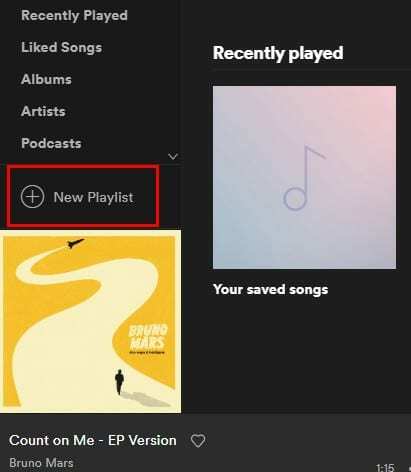
Klikk på Ny spilleliste og legg til et bilde, tittel og beskrivelse til den nye spillelisten. De anbefalte sangene vil være nederst, og når du finner en sang du liker, klikker du på Legg til-knappen til venstre for sangtittelen.
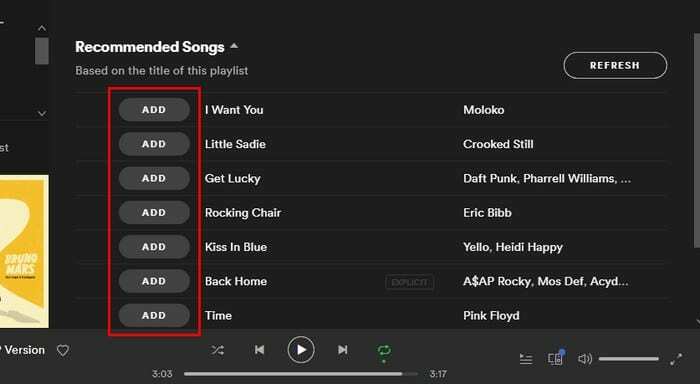
Hvordan lage en Spotify-spilleliste på iOS
For å lage en Spotify-spilleliste på iOS, start Spotify og gå til kategorien Ditt bibliotek. Det vil være den tredje til høyre nederst. Trykk på alternativet Opprett spilleliste, navngi spillelisten din og trykk på opprett.
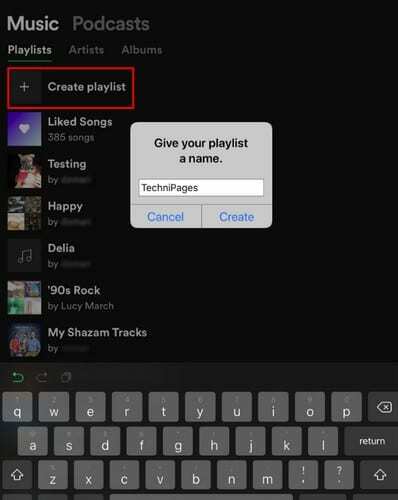
I motsetning til Spotify på Windows, får du ikke legge til et bilde i den nye spillelisten din. Albumomslaget til den første sangen du legger til vil sannsynligvis være bildet for spillelisten din. Akkurat som på de andre plattformene vil det være Anbefalte sanger nederst. Sveip opp for å se gjennom dem, og når du finner en sang du liker, trykker du på plusssymbolet til høyre.
Hvordan redigere en Spotify-spilleliste på Android
Nå som du har laget spillelisten din, er det på tide å vite hvordan du redigerer den hvis du noen gang har hatt behov for det. Trykk på de tre prikkene øverst til høyre og velg Rediger-alternativet.

Når du redigerer spillelistene dine, kan du gjøre ting som å endre rekkefølgen på sangene. For å gjøre det, trykk på de tre linjene til høyre og uten å gi slipp, skyv sangen til den nye posisjonen. Ved å trykke på minusalternativet kan du fjerne en sang fra spillelisten.

Hvordan redigere en Spotify-spilleliste på iOS
Å redigere en Spotify-spilleliste er like enkelt på iOS. Gå til spillelisten du vil redigere og trykk på de tre horisontale linjene øverst til høyre. Trykk på Rediger-alternativet, og du vil se alle sangene du la til spillelisten din i den rekkefølgen du la dem til.
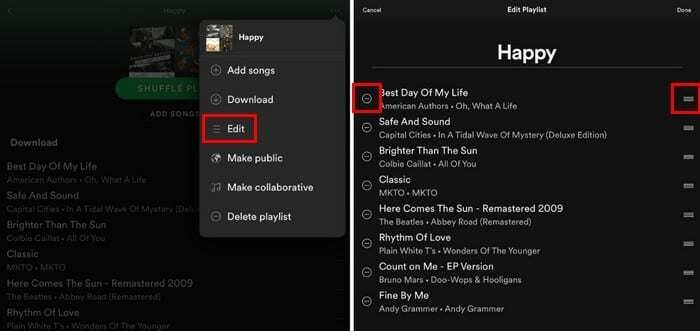
For å endre sangrekkefølgen, trykk og hold på de tre linjene til høyre og plasser sangen i den rekkefølgen du vil at den skal spilles av. For å fjerne en sang fra spillelisten, trykk på minussymbolet.
Konklusjon
Uavhengig av plattformene er du på, det er en enkel oppgave å lage og redigere en spilleliste på Spotify. Det er raskt og enkelt. Hvor mange spillelister vil du lage? Gi meg beskjed i kommentarene nedenfor.